在论文撰写过程中,给脚注序号添加方括号是许多人面临的排版难题。Word软件默认的脚注序号为阿拉伯数字形式,这往往不符合学术论文的格式规范。本文将逐步讲解如何为Word脚注序号添加方括号,使原本的123转变为[1][2][3],助力解决Word脚注序号设置为带方括号格式等相关问题。
1.插入默认脚注
首先,进行脚注的插入操作。先选定需要添加脚注的语句或段落,接着点击顶部菜单栏中的“引用”选项,再点击“插入脚注”。完成这两步后,文档里就会出现默认的阿拉伯数字脚注标记。
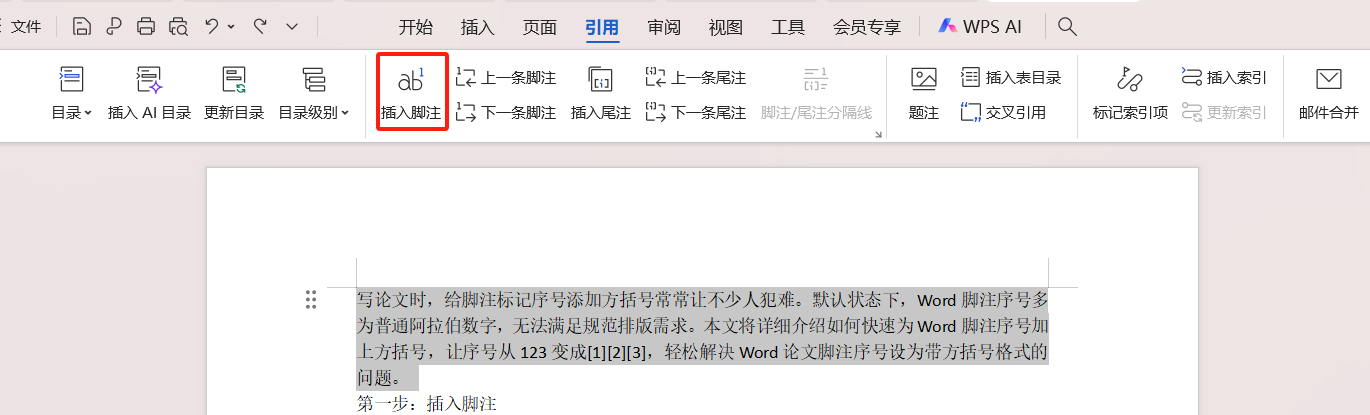
2.修改正文脚注角标格式
接下来,把正文中的脚注角标改成带方括号的格式。具体步骤如下:
- 选中脚注标记,切换到“开始”选项卡,找到“查找替换”并点击,选择“替换”以打开替换窗口;
- 点击窗口左下角的“更多”,展开高级设置选项;
- 定位到“查找内容”输入框,然后点击“特殊格式”,选择“脚注标记”;
- 在“替换为”输入框中,切换到英文输入状态,输入“[]”,并把光标放在“[]”中间;
- 再次点击“特殊格式”,选择“查找内容”;
- 根据实际需要,选择“替换”“全部替换”或者“查找下一处”,完成后关闭或取消窗口即可。
完成上述操作后,正文中的脚注角标就会变成带方括号的样式。
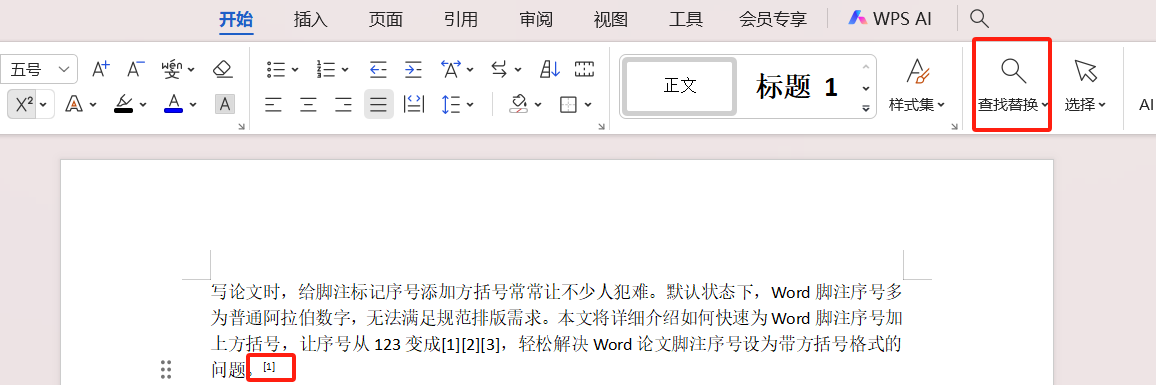
3.修改引用文献序号格式
此外,还有一个可选步骤是修改引用文献的序号。在有些情况下,正文角标修改后,脚注里参考文献的序号还是普通数字,这时就需要单独设置。具体操作如下:
- 选中脚注中的参考文献序号,依次点击“开始”→“编辑”→“替换”;
- 点击“更多”,在“查找内容”框中选择“脚注标记”;
- 在“替换为”框中选择“[查找内容]”;
- 执行替换操作。
完成后,脚注中参考文献的序号也会显示为带方括号的格式。
通过以上三个步骤,就能成功为Word脚注序号添加方括号,让论文脚注格式更符合规范且美观。无论是修改正文中的角标,还是调整引用文献的序号,都能借助简单的替换操作完成。掌握这些方法,能有效提高论文排版的效率,轻松解决Word脚注序号添加方括号的问题。






